操作步骤:
...
PPT参考线怎么调节间距呢,话说不少用户都在咨询这个问题呢?下面就来小编这里看下ppt参考线设置方法吧,需要的朋友可以参考下哦。
操作步骤:
在PowerPoint中打开需要编辑的文件,然后在页面空白处右键单击,选择“网格和参考线”选项。
PPT怎么取消文本框内的所有项目符号?PPT去掉项目符号的技巧
PPT软件是平时软件办公中用到非常多一款软件,想在ppt文本框中默认项目符号想要删掉,该怎么去掉项目符号呢?接下来小编就来讲解PPT去掉项目符号的技巧内容,相信一定可以帮助到有需要的朋友。
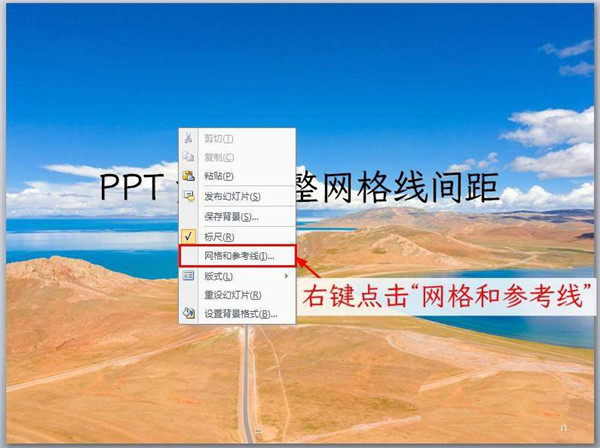
在打开的网格和参考线对话框中的间距处,可以直接输入相应间距数值,或点击右侧下拉列表框。
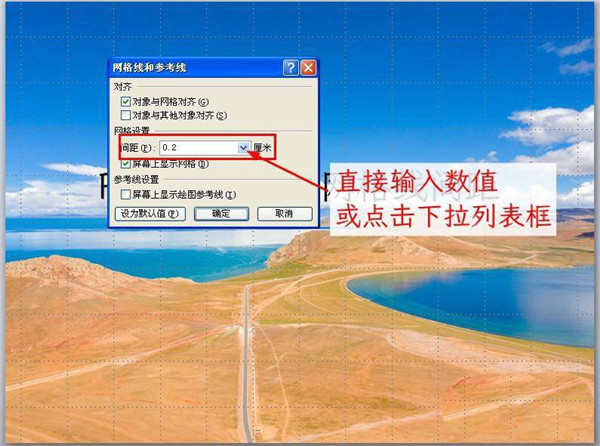
在下拉列表框里选择需要设置的间距。
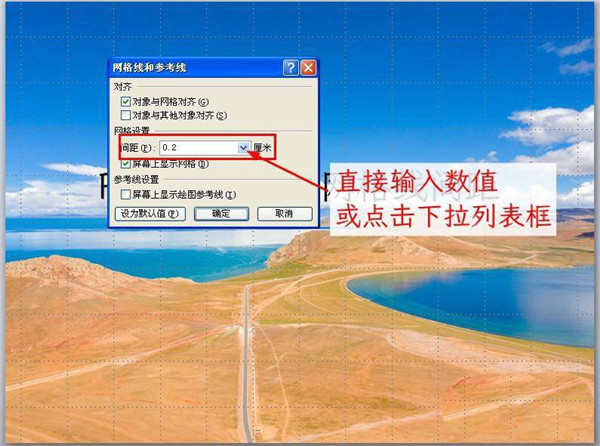
设置完成后,点击“确定”按钮即可完成设置。
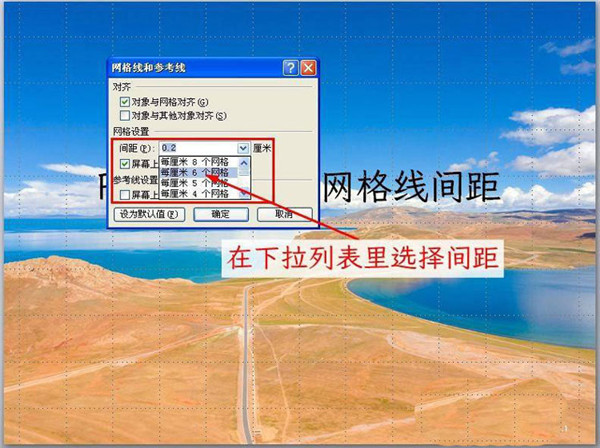
以上就是PPT调整网格线间距的技巧,希望大家喜欢哦。
怎么把PPT的字转换成繁体字?
目前许多人习惯使用的基本都是简体字,但是对于少数用户来说还是比较喜欢使用繁体字。那么当我们制作的PPT要给这少数部分用户看的时候就需要转换,下面小编就带着大家一起看看吧! 操作方法: 打开一个空白PPT文档。 在PPT文档中插入文本框,输入文字内容。






